プロの現場でも使用されるAdobe aftereffect。様々なエフェクトも搭載されており、出来ない事はないと言っても過言ではないほどかもしれません。しかし、出来ることが多いだけに複雑で、ありたいことがあってもそのコマンドを見つけるのに時間がかかってしまう場合も…。そんなときに便利なのはショートカットキー。ワンタッチで目的の操作にたどり着くので、作業のスピードアップにもなります。覚えておくと便利な、基本のAdobe aftereffectのショートカットキーをご紹介いたします。

目次
■RAMプレビュー
●WindowsとMac共に テンキー0
基本中の基本です。これを覚えておけば、プレビューボタンを探さなくて済みます。
■新規コンポジションを作成する
●Windows Ctrl+N
●Mac Command+N
コンポジションの作成はその都度出てくる作業だと思いますので、これも覚えておくと便利!
■平面レイヤーの作成
●Windows Ctrl+Y
●Mac Command+Y
新規で平面レイヤーを作成するときに使用します。
■レイヤーを複製する
●Windows Ctrl+D
●Mac Command+D
複製したいレイヤーを選択した状態で実行します。コピー&ペーストと内容は同じですが、同じタイミングで増やしたいという時は複製の方が便利です。
■レイヤー分割する
●Windows Ctrl+Shift+D
●Mac Command+Shift+D
現在の時間でレイヤーを分割することが出来ます。余分なレイヤーをカットして整理する場合にも便利かもしれません。
■プリコンポジション
●Windows Ctrl+Shift+C
●Mac Command+Shift+C
レイヤーが増えすぎてコンポジションがごちゃごちゃになってしまうのを避けるのに役立つプリコンポジション。一つにまとめたいレイヤーをすべて選択した状態で実行するとプリコンポーズのウインドウが開き、属性を残すか移動させるかを選択できます。
■1フレーム進む
●Windows Ctrl+→
●Mac Command+→
1フレーム戻る時は逆の矢印キーに振り返ればOKです。10フレーム先に進めたいときは、これにShiftキーをプラスしてください。
この他にも多くのショートカットキーがAdobe aftereffectには存在します。しかし、全てを把握しようとすると大変なので、自分が作業中によく使うものだけで良いと思います。それだけで一気に作業時間の短縮が出来て、効率よく映像編集が出来ます。いくつかはAdobe illustratorやAdobe PhotoshopなどのAdobe製品と共通のショートカットが存在しますので、そちらでショートカットを使用しているという方は、Adobe aftereffectの方でも試してみると良いと思います。